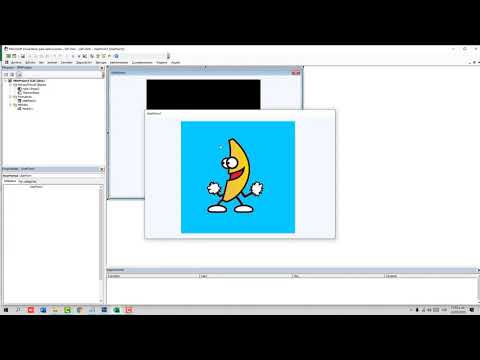
Contenido
- instrucciones
- Descargue e instale el "Excel 3D Animation Engine"
- Abra y configure Excel 3D Animation Engine
- Anime un objeto de Excel
- consejos
- Qué necesitas
Microsoft Office Excel 2007 tiene un complemento de animación que puede crear gráficos 3D en una hoja de cálculo. El "3D Animation Engine" es una descarga gratuita diseñada por Microsoft, que hará animaciones con formas, objetos y Word Art. Los objetos que se animan en él se pueden insertar como objetos en hojas de Excel o utilizados en presentaciones de PowerPoint.
instrucciones
-
Abra un explorador y vaya al Centro de descarga de Microsoft.
-
Busque el "3D Animation Engine" en los complementos de Office.
-
Haga clic en "Download" y "Ejecutar" para iniciar la descarga del complemento.
-
Haga clic en "Sí" para descargar y ejecutar el programa en el equipo.
-
Haga clic en "Unzip" para abrir el archivo. Guárdelo en el escritorio para un fácil acceso.
-
Haga clic en "Aceptar" para completar la instalación del complemento.
Descargue e instale el "Excel 3D Animation Engine"
-
Haga doble clic en el archivo "3D Animation Engine" para abrirlo. Se abrirá automáticamente en Excel 2007.
-
Haga clic en el cuadro de advertencia "Macro" para activar las macros en este programa. Haga clic en "Aceptar".
-
Eliminar el ejemplo de animación que está en el escritorio haciendo clic en la forma y presionando la tecla "backspace". La configuración del programa está completa.
Abra y configure Excel 3D Animation Engine
-
Haga clic en la ficha "Insertar" en el rango de herramientas en la parte superior de la hoja de cálculo.
-
Haga clic en "Formas" y elija una forma o un objeto para animar. Seleccione un área en el escritorio para colocar el objeto animado y haga clic en ella. La forma aparecerá en la pantalla.
-
Haga clic con el botón izquierdo del ratón y elija "Formato de forma" para ajustar el tamaño, la forma, el color y el ángulo. Cierre la casilla "Formato de forma" al finalizar.
-
Cambie el tamaño de la forma haciendo clic en uno de los controladores de la caja alrededor de la forma y arrastrándola para aumentar o disminuir el tamaño.
-
Haga clic en el botón "Animar!" para animar el objeto cuando termina de formatearlo.
-
Haga clic en "Guardar" para guardar la imagen. Escriba un nombre para ella en el cuadro de diálogo y haga clic en "Aceptar". La imagen se puede acceder a través de Excel para utilizarse en una hoja de cálculo o exportada a una presentación de PowerPoint.
Anime un objeto de Excel
consejos
- También puede copiar el objeto animado al portapapeles para insertarlo en una hoja de trabajo abierta. Haga clic con el botón derecho en la forma y elija "Copiar". Vaya a la hoja de cálculo abierta y pegue el objeto seleccionando la celda en la que desea colocarla y presionando "Ctrl" y "V" simultáneamente.
Qué necesitas
- Microsoft Office 2007